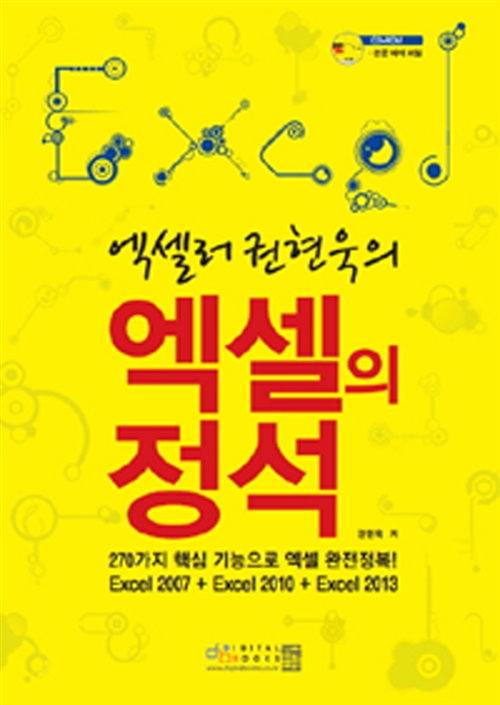들어가기 전에
Excel은 간단한 계산뿐만 아니라 계산기의 모든 기능을 갖추고 있습니다. 여기에서 소개하는 내용을 적용하면 제곱근뿐만 아니라 n제곱근, n제곱 등 다양한 계산을 할 수 있습니다. Excel에서 제곱근을 계산하는 3가지 방법을 소개합니다.

방법 1: Excel SQRT 함수 사용
SQRT 함수는 이름이 기억하기 쉽기 때문에(SQuare RooT) 가장 잘 알려진 Excel의 제곱근 수식입니다. SQRT 함수는 분석할 숫자나 셀을 정의할 때 양의 제곱근을 반환합니다. SQRT 함수는 ' =SQRT(number)'와 같은 형식으로 사용하며, 숫자 값이 음수이면 “ #NUM! ” 오류가 발생합니다.
SQRT 함수를 사용하려면 결과를 표시하려는 셀을 선택하고 "=SQRT(셀 주소)"를 입력합니다. 예를 들어 B3 셀에 있는 숫자에 대한 제곱근을 구하려면 다음 그림과 같이 입력합니다. 셀 주소 대신 실제 값을 입력할 수도 있습니다(여기서는 120).

음수의 제곱근을 구할 수 있을까?
만약 구하려는 값(또는 셀 주소)이 음수라면 '#NUM!' 오류가 발생합니다. 일반적으로 제곱근의 성질은 음수의 제곱근에서는 적용되지 않기 때문입니다.

음수의 제곱근을 계산하려면 ABS 함수를 SQRT와 조합하여 사용합니다. ABS 함수는 음수를 절대값으로 변환해 주는 함수입니다. 이 방법을 사용하면 숫자의 부호에 관계없이 SQRT 함수를 사용할 수 있습니다.

방법 2: Excel POWER 함수 사용
Excel에서 숫자의 제곱근을 찾는 또 다른 방법은 POWER 함수를 사용하는 것입니다. POWER 함수는 숫자의 N승에 대한 답을 찾는다는 점에서 SQRT와 차이가 있습니다. POWER 함수는 거듭제곱할 '숫자(number)'와 '지수(power)'의 두 가지 인수를 가집니다.
앞에서 예를 든 숫자 120에 대한 제곱근을 POWER 함수로 구하려면 다음 수식을 사용합니다.
=POWER(B3,1/2)

POWER 함수는 지수(power) 인수를 어떻게 지정하느냐에 따라 n제곱근뿐만 아니라 n승(multiplier)에 대해서도 자유롭게 구할 수 있습니다.
방법 3: 지수 연산자 사용
캐럿(carrot) 기호 또는 지수 연산자(exponent operator)를 이용할 수도 있습니다. 이 방법을 사용하면 별도의 함수가 필요 없으며, 수학적 표기법에 익숙한 사용자에게 편리합니다.
예를 들어 B3 셀에 있는 숫자의 제곱근을 구하려면 다음 수식을 사용합니다.
=B3^(1/2)
3제곱근, 4제곱근 등 n 제곱근으로 변경하려면 2대신 3, 4,...로 지정하면 됩니다.

'Excel' 카테고리의 다른 글
| Excel 시트에 PDF 삽입하는 방법 (4) | 2024.05.08 |
|---|---|
| Excel에서 줄무늬 행을 추가하는 방법 (6) | 2024.05.07 |
| Excel 수식에 이모티콘을 사용하는 방법 (6) | 2024.05.03 |
| Excel 파일을 PDF로 변환하는 3가지 방법 (7) | 2024.05.02 |
| Power BI를 Excel로 내보내기 하는 방법 (6) | 2024.04.30 |